Cómo gestionar las Sucursales
Ingresa al Submenú Sucursales de la pestaña Empresa. En esta opción podrás realizar las acciones de altas, bajas y modificaciones de las Sucursales que conforman tu empresa y sus características.
Al ingresar el sistema desplegará la pantalla Listado de Sucursales.
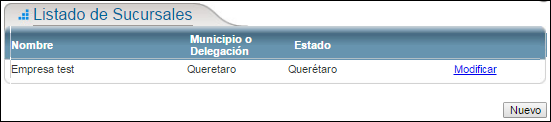
Cómo registrar una nueva Sucursal
-
Haz clic en el botón Nuevo. El sistema mostrará la pantalla de Nueva Sucursal mostrando los campos que debes llenar.
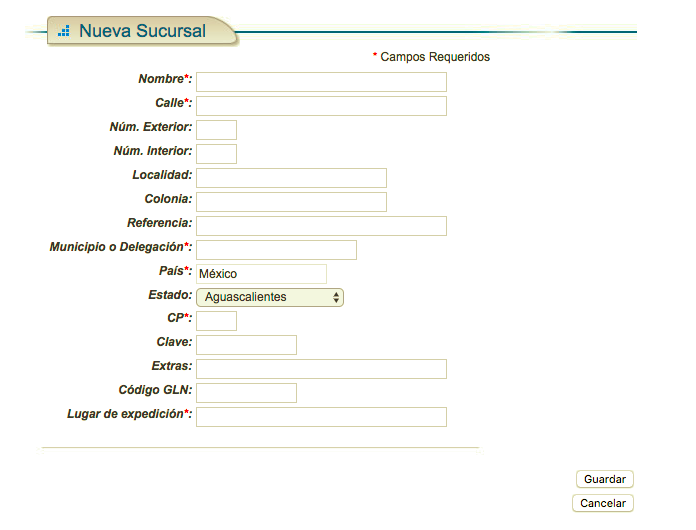
- Nombre: Anota el nombre de la sucursal que estás registrando
- Calle: Nombre de la calle.
- Núm. Exterior: Número exterior del domicilio.
- Núm. Interior: Número interior del domicilio.
- Localidad: Localidad en donde se encuentra.
- Colonia: Colonia donde se encuentra la sucursal.
- Referencia: Información de referencia para la sucursal.
- Municipio o Delegación: Municipio en donde se encuentra la sucursal (en el D.F. proporciona la Delegación).
- País: Selecciona el país en donde está registrada la empresa ante el SAT.
- Estado: Estado de la República Mexicana a donde pertenece la sucursal.
- CP: Código postal correspondiente al domicilio.
- Clave: Esta es una referencia a esta sucursal desde sistemas externos.
- Extras: Se refiere a información extra que pueda ser de utilidad a la empresa.
- Código GLN: Número global de localización.
- Lugar de expedición: Es el lugar de donde estás registrando la sucursal.
-
Haz clic en el botón Guardar. El sistema regresará a la pantalla Listado de Sucursales mostrando la sucursal que acabas de registrar.
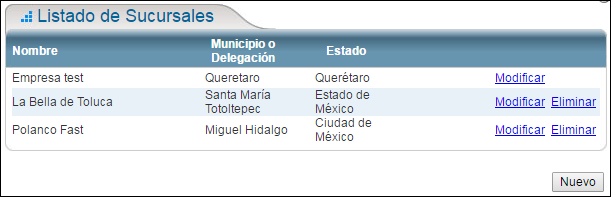
Cómo modificar una Sucursal
-
Selecciona la Sucursal a la que le deseas hacer modificaciones en su información y has clic en el enlace Modificar. El sistema mostrará la pantalla Modificar Sucursal con los campos disponibles para ser editados.
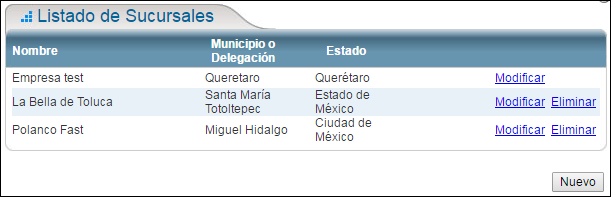
-
Coloca el cursor en el campo que deseas modificar y realiza los cambios que consideres pertinentes.
Todos los campos se pueden modificar siempre y cuando no se trate de la matriz; de ella sólo se podrán modificar los datos Extras y la Clave.
-
Haz clic en el botón Guardar. El sistema regresará a la pantalla Listado de Sucursales con los cambios realizados.
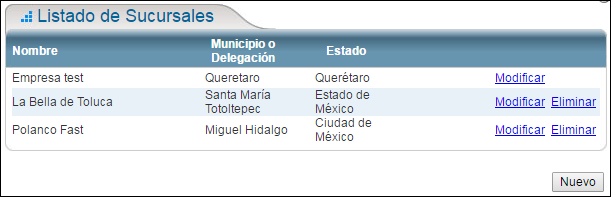
Cómo eliminar una Sucursal
-
Selecciona la Sucursal que deseas borrar y has clic en el enlace Eliminar. El sistema mostrará el siguiente mensaje de confirmación.
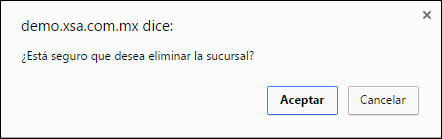
No te será posible eliminar una Sucursal si ésta ya ha expedido al menos un comprobante. Tampoco puedes eliminar la Sucursal matriz, en cuyo caso no aparecerá el enlace de Eliminar.
-
Haz clic en el botón Aceptar. El sistema regresará a la pantalla Listado de Sucursales mostrando que la sucursal ha sido borrada.
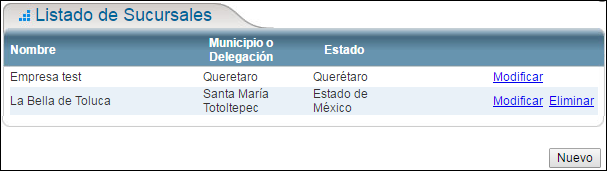

No Comments